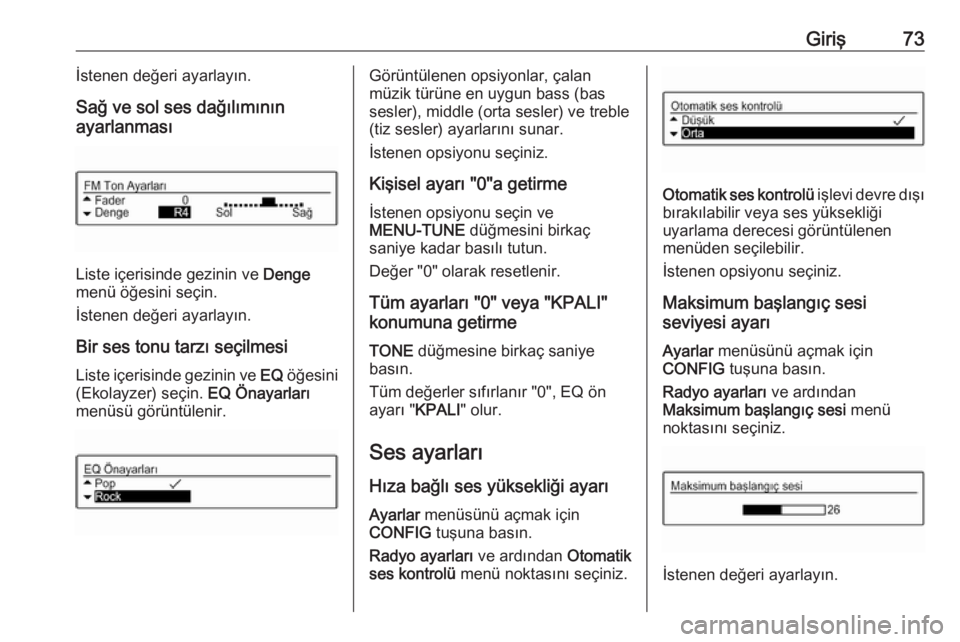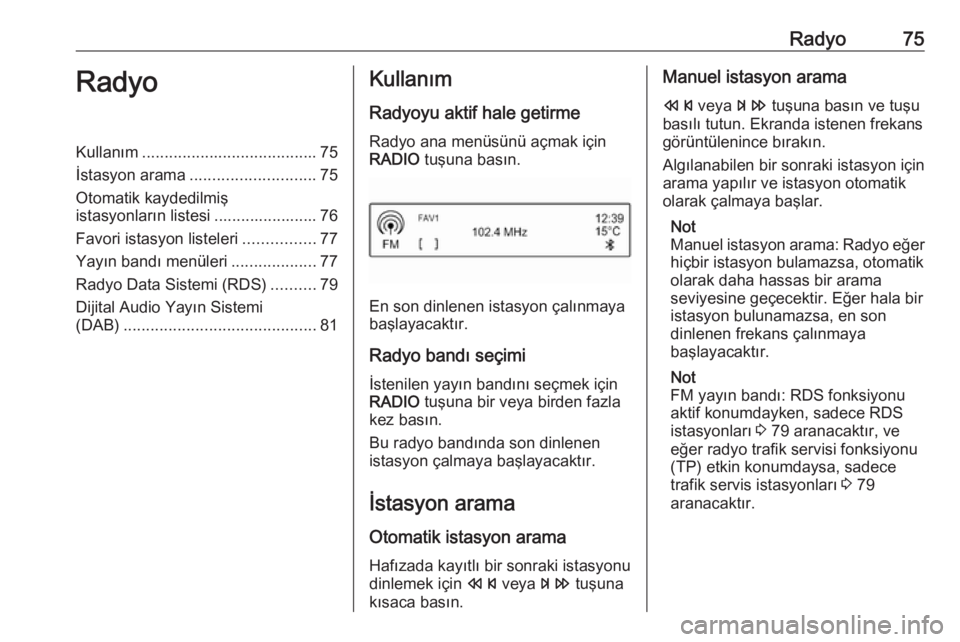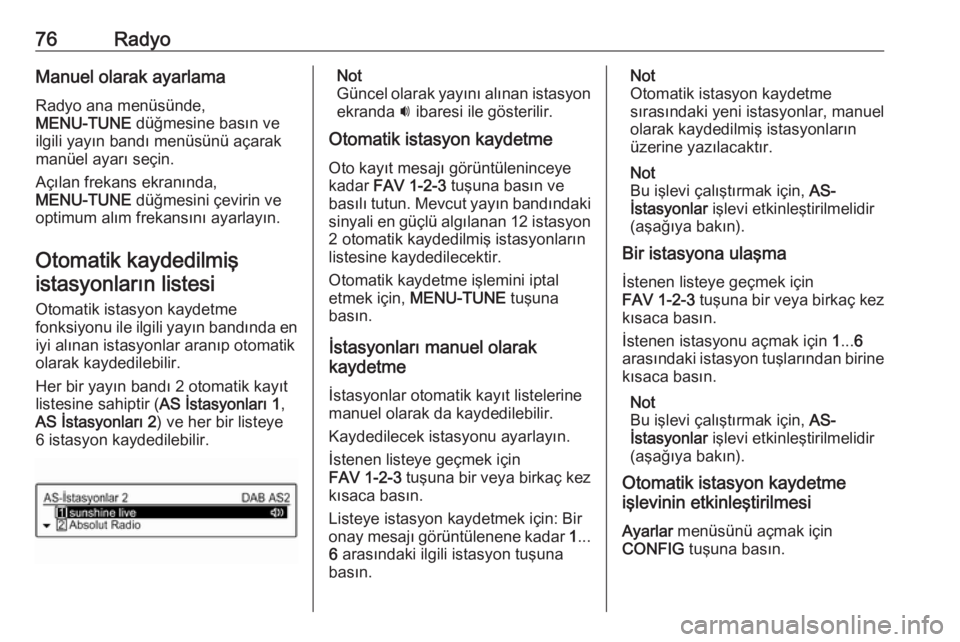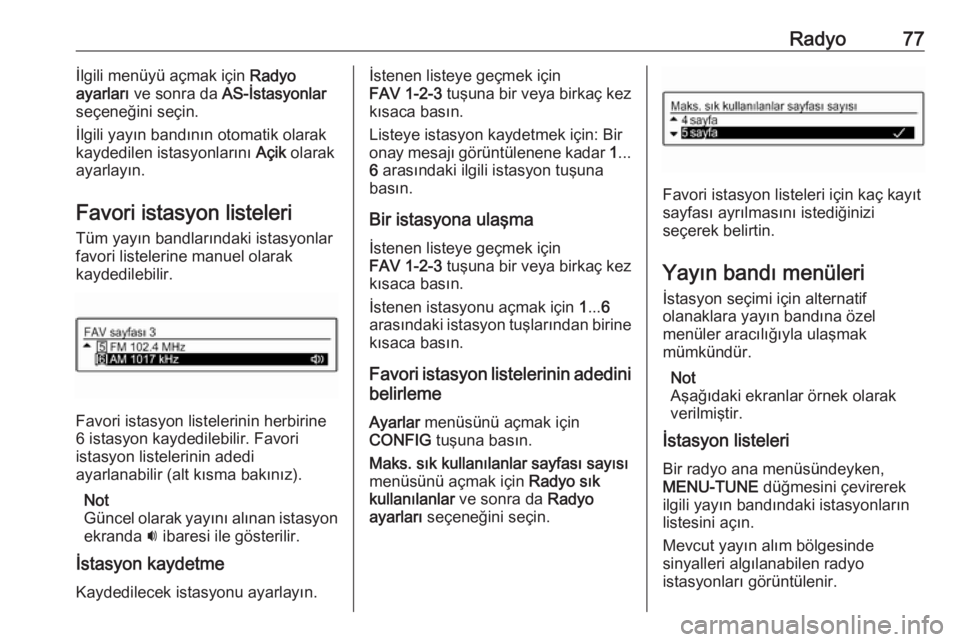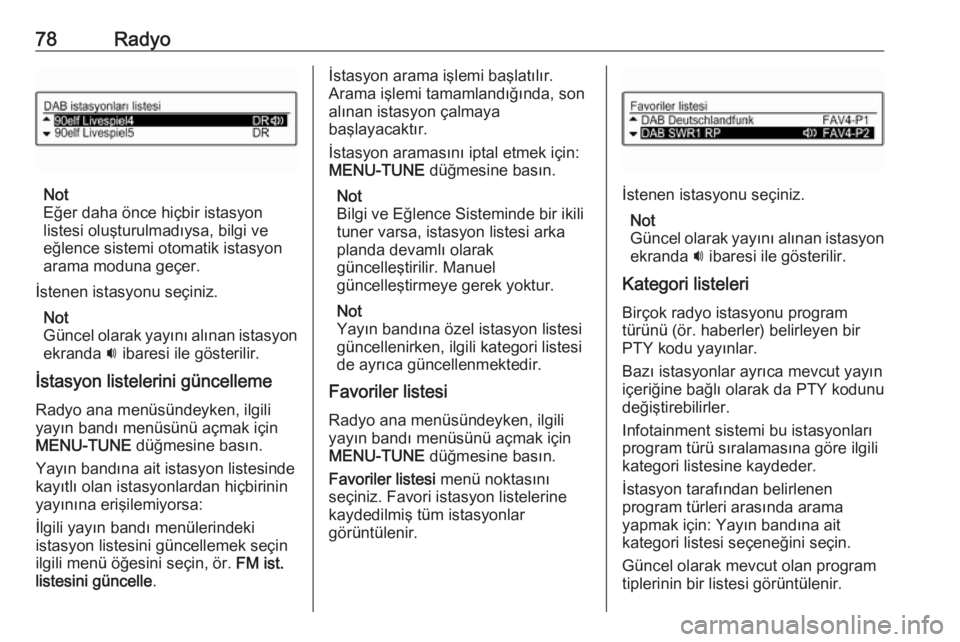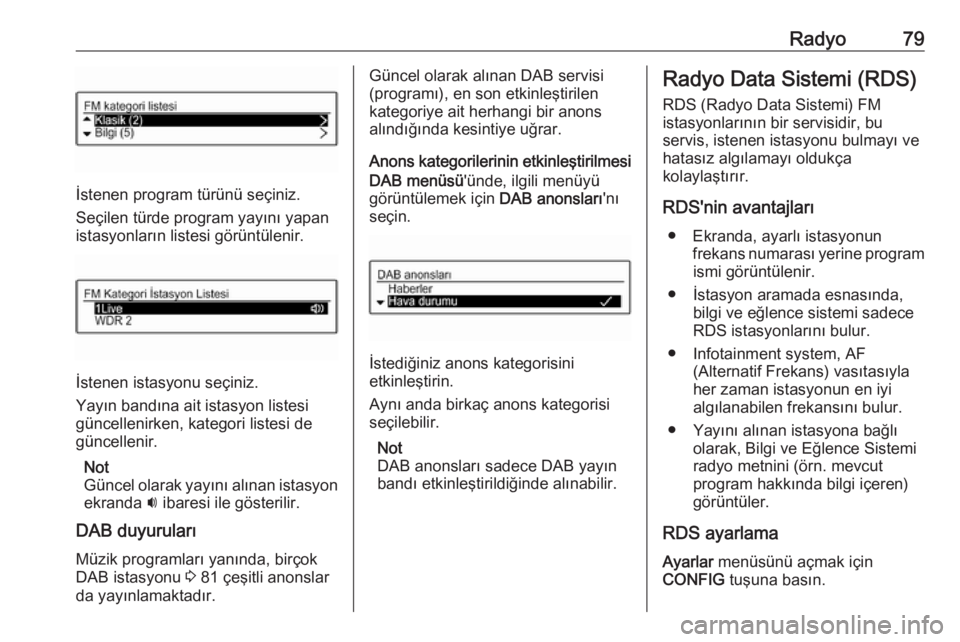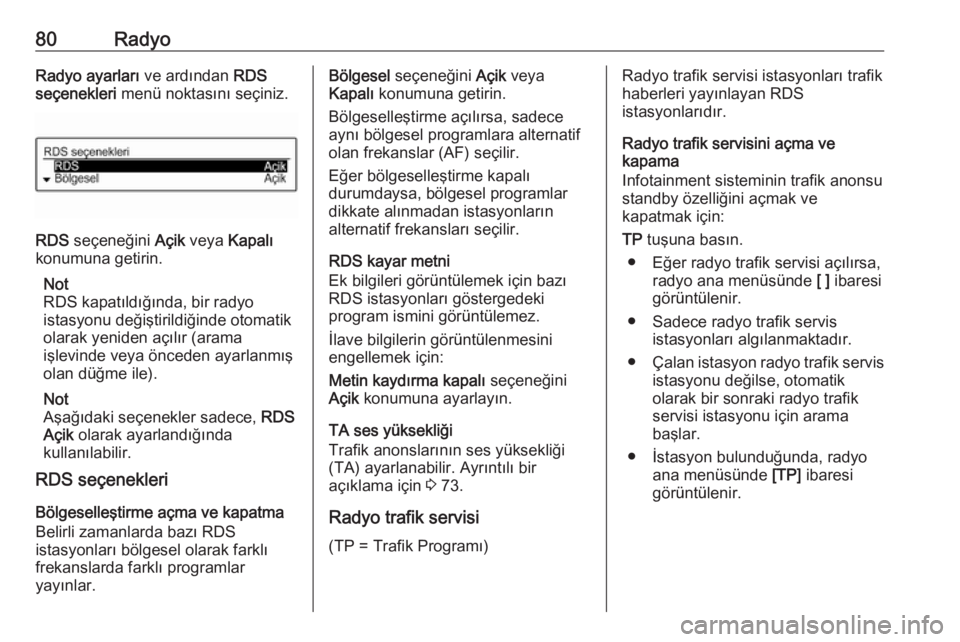Page 73 of 109
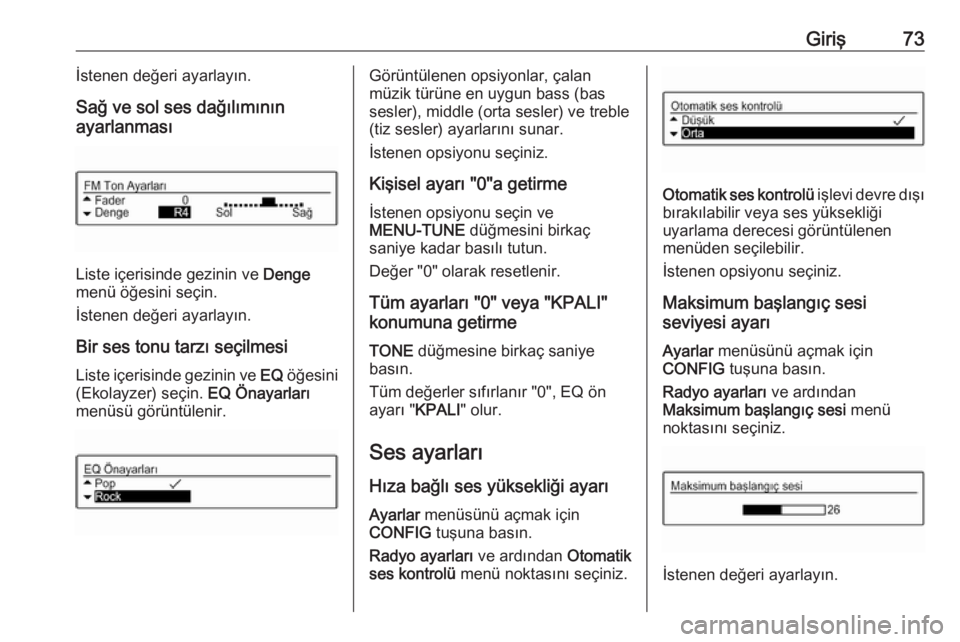
Giriş73İstenen değeri ayarlayın.
Sağ ve sol ses dağılımının
ayarlanması
Liste içerisinde gezinin ve Denge
menü öğesini seçin.
İstenen değeri ayarlayın.
Bir ses tonu tarzı seçilmesi Liste içerisinde gezinin ve EQ öğesini
(Ekolayzer) seçin. EQ Önayarları
menüsü görüntülenir.
Görüntülenen opsiyonlar, çalan
müzik türüne en uygun bass (bas
sesler), middle (orta sesler) ve treble
(tiz sesler) ayarlarını sunar.
İstenen opsiyonu seçiniz.
Kişisel ayarı "0"a getirme İstenen opsiyonu seçin ve
MENU-TUNE düğmesini birkaç
saniye kadar basılı tutun.
Değer "0" olarak resetlenir.
Tüm ayarları "0" veya "KPALI"
konumuna getirme
TONE düğmesine birkaç saniye
basın.
Tüm değerler sıfırlanır "0", EQ ön
ayarı " KPALI" olur.
Ses ayarları
Hıza bağlı ses yüksekliği ayarı Ayarlar menüsünü açmak için
CONFIG tuşuna basın.
Radyo ayarları ve ardından Otomatik
ses kontrolü menü noktasını seçiniz.
Otomatik ses kontrolü işlevi devre dışı
bırakılabilir veya ses yüksekliği
uyarlama derecesi görüntülenen
menüden seçilebilir.
İstenen opsiyonu seçiniz.
Maksimum başlangıç sesi
seviyesi ayarı
Ayarlar menüsünü açmak için
CONFIG tuşuna basın.
Radyo ayarları ve ardından
Maksimum başlangıç sesi menü
noktasını seçiniz.
İstenen değeri ayarlayın.
Page 74 of 109
74GirişTrafik anonslarının ses
seviyesinin ayarlanması
Trafik anonslarının ses düzeyi normalses düzeyine göre artacak veya
azalacak şekilde önceden
ayarlanabilir.
Ayarlar menüsünü açmak için
CONFIG tuşuna basın.
Radyo ayarları , RDS seçenekleri ve
ardından TA sesi sekmesini seçiniz.
İstenen değeri ayarlayın.
Zil sesi seviyesinin ayarlanması
Ayarlar menüsünü açmak için
CONFIG tuşuna basın.
Telefon ayarları , Ses ve Sinyaller ve
ardından Zil Sesi Düzeyi sekmesini
seçiniz.
İstenen değeri ayarlayın.
Page 75 of 109
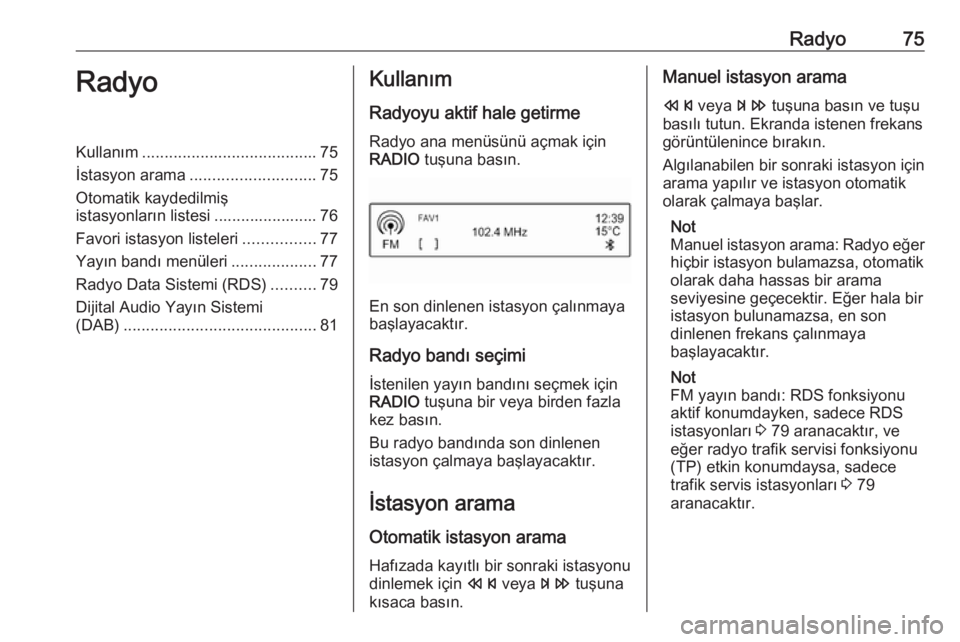
Radyo75RadyoKullanım....................................... 75
İstasyon arama ............................ 75
Otomatik kaydedilmiş
istasyonların listesi ....................... 76
Favori istasyon listeleri ................77
Yayın bandı menüleri ...................77
Radyo Data Sistemi (RDS) ..........79
Dijital Audio Yayın Sistemi
(DAB) ........................................... 81Kullanım
Radyoyu aktif hale getirme Radyo ana menüsünü açmak için
RADIO tuşuna basın.
En son dinlenen istasyon çalınmaya
başlayacaktır.
Radyo bandı seçimi
İstenilen yayın bandını seçmek için
RADIO tuşuna bir veya birden fazla
kez basın.
Bu radyo bandında son dinlenen
istasyon çalmaya başlayacaktır.
İstasyon arama Otomatik istasyon arama
Hafızada kayıtlı bir sonraki istasyonu
dinlemek için s veya u tuşuna
kısaca basın.
Manuel istasyon arama
s veya u tuşuna basın ve tuşu
basılı tutun. Ekranda istenen frekans
görüntülenince bırakın.
Algılanabilen bir sonraki istasyon için
arama yapılır ve istasyon otomatik
olarak çalmaya başlar.
Not
Manuel istasyon arama: Radyo eğer
hiçbir istasyon bulamazsa, otomatik
olarak daha hassas bir arama
seviyesine geçecektir. Eğer hala bir
istasyon bulunamazsa, en son
dinlenen frekans çalınmaya
başlayacaktır.
Not
FM yayın bandı: RDS fonksiyonu
aktif konumdayken, sadece RDS
istasyonları 3 79 aranacaktır, ve
eğer radyo trafik servisi fonksiyonu
(TP) etkin konumdaysa, sadece
trafik servis istasyonları 3 79
aranacaktır.
Page 76 of 109
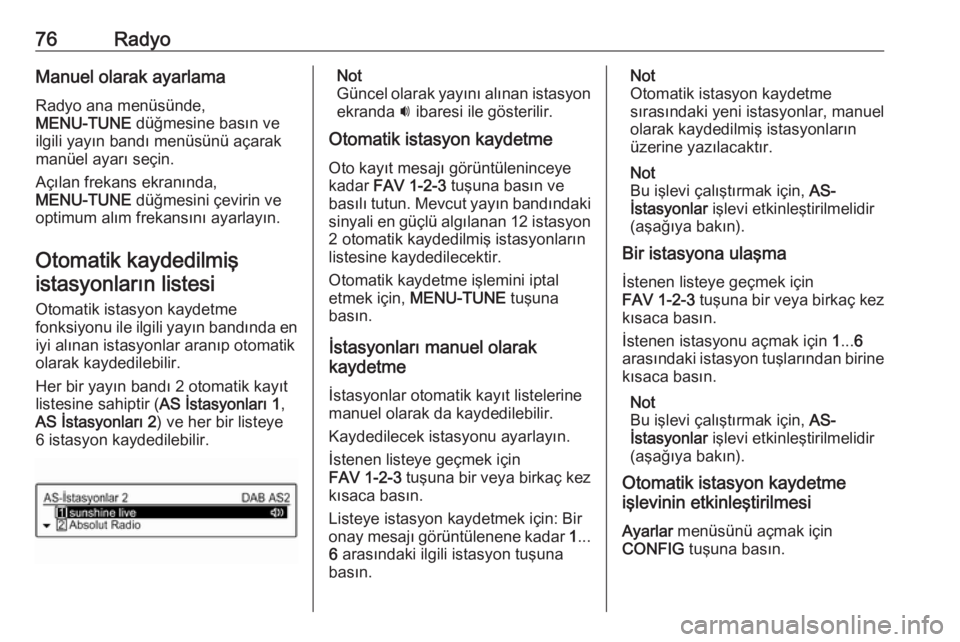
76RadyoManuel olarak ayarlama
Radyo ana menüsünde,
MENU-TUNE düğmesine basın ve
ilgili yayın bandı menüsünü açarak
manüel ayarı seçin.
Açılan frekans ekranında,
MENU-TUNE düğmesini çevirin ve
optimum alım frekansını ayarlayın.
Otomatik kaydedilmişistasyonların listesi
Otomatik istasyon kaydetme
fonksiyonu ile ilgili yayın bandında en iyi alınan istasyonlar aranıp otomatikolarak kaydedilebilir.
Her bir yayın bandı 2 otomatik kayıt
listesine sahiptir ( AS İstasyonları 1,
AS İstasyonları 2 ) ve her bir listeye
6 istasyon kaydedilebilir.Not
Güncel olarak yayını alınan istasyon ekranda i ibaresi ile gösterilir.
Otomatik istasyon kaydetme Oto kayıt mesajı görüntüleninceye
kadar FAV 1-2-3 tuşuna basın ve
basılı tutun. Mevcut yayın bandındaki sinyali en güçlü algılanan 12 istasyon
2 otomatik kaydedilmiş istasyonların
listesine kaydedilecektir.
Otomatik kaydetme işlemini iptal
etmek için, MENU-TUNE tuşuna
basın.
İstasyonları manuel olarak
kaydetme
İstasyonlar otomatik kayıt listelerine
manuel olarak da kaydedilebilir.
Kaydedilecek istasyonu ayarlayın.
İstenen listeye geçmek için
FAV 1-2-3 tuşuna bir veya birkaç kez
kısaca basın.
Listeye istasyon kaydetmek için: Bir
onay mesajı görüntülenene kadar 1...
6 arasındaki ilgili istasyon tuşuna
basın.Not
Otomatik istasyon kaydetme
sırasındaki yeni istasyonlar, manuel
olarak kaydedilmiş istasyonların
üzerine yazılacaktır.
Not
Bu işlevi çalıştırmak için, AS-
İstasyonlar işlevi etkinleştirilmelidir
(aşağıya bakın).
Bir istasyona ulaşma
İstenen listeye geçmek için
FAV 1-2-3 tuşuna bir veya birkaç kez
kısaca basın.
İstenen istasyonu açmak için 1... 6
arasındaki istasyon tuşlarından birine
kısaca basın.
Not
Bu işlevi çalıştırmak için, AS-
İstasyonlar işlevi etkinleştirilmelidir
(aşağıya bakın).
Otomatik istasyon kaydetme
işlevinin etkinleştirilmesi
Ayarlar menüsünü açmak için
CONFIG tuşuna basın.
Page 77 of 109
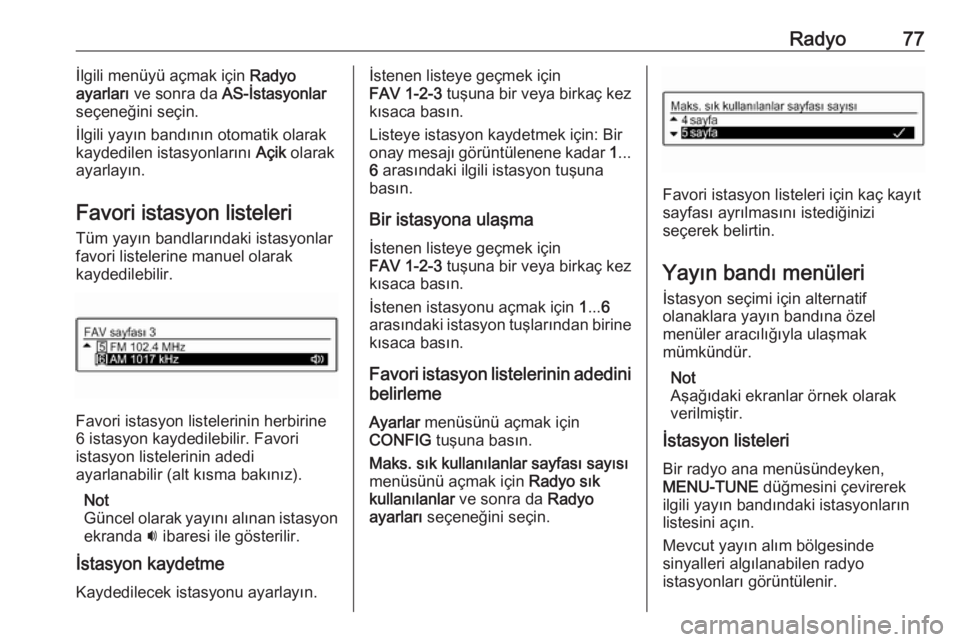
Radyo77İlgili menüyü açmak için Radyo
ayarları ve sonra da AS-İstasyonlar
seçeneğini seçin.
İlgili yayın bandının otomatik olarak
kaydedilen istasyonlarını Açik olarak
ayarlayın.
Favori istasyon listeleri Tüm yayın bandlarındaki istasyonlar
favori listelerine manuel olarak
kaydedilebilir.
Favori istasyon listelerinin herbirine
6 istasyon kaydedilebilir. Favori
istasyon listelerinin adedi
ayarlanabilir (alt kısma bakınız).
Not
Güncel olarak yayını alınan istasyon ekranda i ibaresi ile gösterilir.
İstasyon kaydetme Kaydedilecek istasyonu ayarlayın.
İstenen listeye geçmek için
FAV 1-2-3 tuşuna bir veya birkaç kez
kısaca basın.
Listeye istasyon kaydetmek için: Bir
onay mesajı görüntülenene kadar 1...
6 arasındaki ilgili istasyon tuşuna
basın.
Bir istasyona ulaşma
İstenen listeye geçmek için
FAV 1-2-3 tuşuna bir veya birkaç kez
kısaca basın.
İstenen istasyonu açmak için 1... 6
arasındaki istasyon tuşlarından birine
kısaca basın.
Favori istasyon listelerinin adedini
belirleme
Ayarlar menüsünü açmak için
CONFIG tuşuna basın.
Maks. sık kullanılanlar sayfası sayısı menüsünü açmak için Radyo sık
kullanılanlar ve sonra da Radyo
ayarları seçeneğini seçin.
Favori istasyon listeleri için kaç kayıt
sayfası ayrılmasını istediğinizi
seçerek belirtin.
Yayın bandı menüleri İstasyon seçimi için alternatif
olanaklara yayın bandına özel
menüler aracılığıyla ulaşmak
mümkündür.
Not
Aşağıdaki ekranlar örnek olarak verilmiştir.
İstasyon listeleri
Bir radyo ana menüsündeyken,
MENU-TUNE düğmesini çevirerek
ilgili yayın bandındaki istasyonların
listesini açın.
Mevcut yayın alım bölgesinde
sinyalleri algılanabilen radyo
istasyonları görüntülenir.
Page 78 of 109
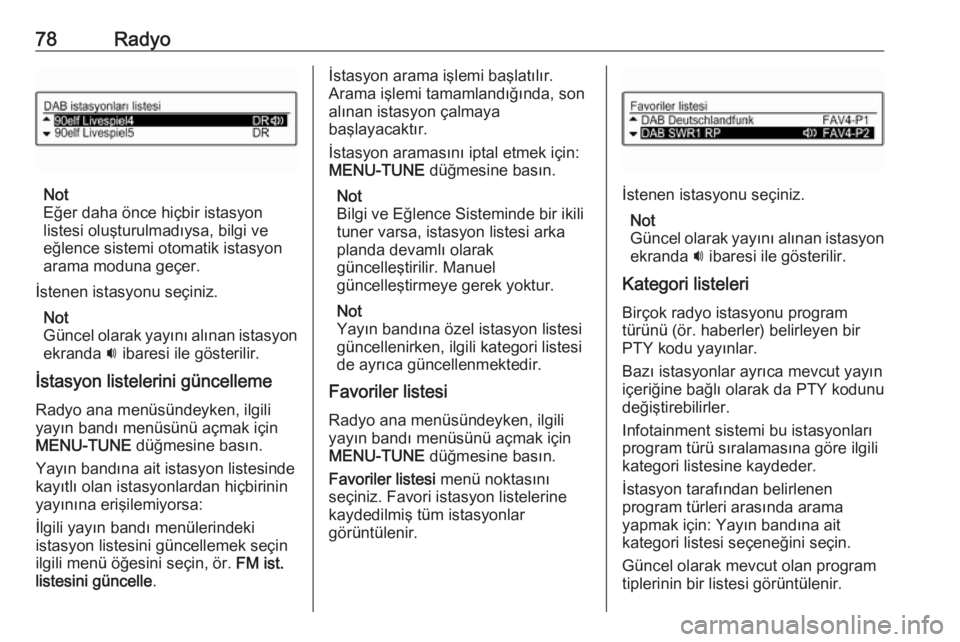
78Radyo
Not
Eğer daha önce hiçbir istasyon
listesi oluşturulmadıysa, bilgi ve eğlence sistemi otomatik istasyon
arama moduna geçer.
İstenen istasyonu seçiniz. Not
Güncel olarak yayını alınan istasyon ekranda i ibaresi ile gösterilir.
İstasyon listelerini güncelleme Radyo ana menüsündeyken, ilgili
yayın bandı menüsünü açmak için
MENU-TUNE düğmesine basın.
Yayın bandına ait istasyon listesinde
kayıtlı olan istasyonlardan hiçbirinin
yayınına erişilemiyorsa:
İlgili yayın bandı menülerindeki
istasyon listesini güncellemek seçin
ilgili menü öğesini seçin, ör. FM ist.
listesini güncelle .
İstasyon arama işlemi başlatılır.
Arama işlemi tamamlandığında, son
alınan istasyon çalmaya
başlayacaktır.
İstasyon aramasını iptal etmek için:
MENU-TUNE düğmesine basın.
Not
Bilgi ve Eğlence Sisteminde bir ikili
tuner varsa, istasyon listesi arka
planda devamlı olarak
güncelleştirilir. Manuel
güncelleştirmeye gerek yoktur.
Not
Yayın bandına özel istasyon listesi
güncellenirken, ilgili kategori listesi
de ayrıca güncellenmektedir.
Favoriler listesi
Radyo ana menüsündeyken, ilgili
yayın bandı menüsünü açmak için
MENU-TUNE düğmesine basın.
Favoriler listesi menü noktasını
seçiniz. Favori istasyon listelerine
kaydedilmiş tüm istasyonlar
görüntülenir.
İstenen istasyonu seçiniz.
Not
Güncel olarak yayını alınan istasyon ekranda i ibaresi ile gösterilir.
Kategori listeleri Birçok radyo istasyonu program
türünü (ör. haberler) belirleyen bir
PTY kodu yayınlar.
Bazı istasyonlar ayrıca mevcut yayın
içeriğine bağlı olarak da PTY kodunu
değiştirebilirler.
Infotainment sistemi bu istasyonları
program türü sıralamasına göre ilgili
kategori listesine kaydeder.
İstasyon tarafından belirlenen
program türleri arasında arama
yapmak için: Yayın bandına ait
kategori listesi seçeneğini seçin.
Güncel olarak mevcut olan program
tiplerinin bir listesi görüntülenir.
Page 79 of 109
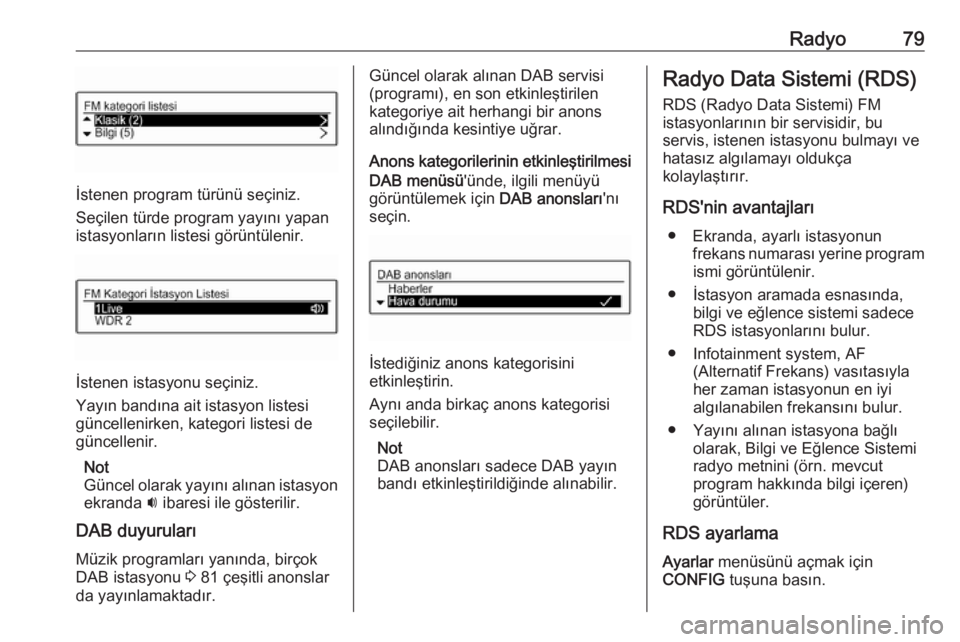
Radyo79
İstenen program türünü seçiniz.
Seçilen türde program yayını yapan istasyonların listesi görüntülenir.
İstenen istasyonu seçiniz.
Yayın bandına ait istasyon listesi
güncellenirken, kategori listesi de
güncellenir.
Not
Güncel olarak yayını alınan istasyon ekranda i ibaresi ile gösterilir.
DAB duyuruları Müzik programları yanında, birçok
DAB istasyonu 3 81 çeşitli anonslar
da yayınlamaktadır.
Güncel olarak alınan DAB servisi
(programı), en son etkinleştirilen
kategoriye ait herhangi bir anons
alındığında kesintiye uğrar.
Anons kategorilerinin etkinleştirilmesi
DAB menüsü 'ünde, ilgili menüyü
görüntülemek için DAB anonsları'nı
seçin.
İstediğiniz anons kategorisini
etkinleştirin.
Aynı anda birkaç anons kategorisi
seçilebilir.
Not
DAB anonsları sadece DAB yayın bandı etkinleştirildiğinde alınabilir.
Radyo Data Sistemi (RDS)
RDS (Radyo Data Sistemi) FM
istasyonlarının bir servisidir, bu
servis, istenen istasyonu bulmayı ve
hatasız algılamayı oldukça
kolaylaştırır.
RDS'nin avantajları ● Ekranda, ayarlı istasyonun frekans numarası yerine programismi görüntülenir.
● İstasyon aramada esnasında, bilgi ve eğlence sistemi sadece
RDS istasyonlarını bulur.
● Infotainment system, AF (Alternatif Frekans) vasıtasıyla
her zaman istasyonun en iyi
algılanabilen frekansını bulur.
● Yayını alınan istasyona bağlı olarak, Bilgi ve Eğlence Sistemi
radyo metnini (örn. mevcut
program hakkında bilgi içeren)
görüntüler.
RDS ayarlama Ayarlar menüsünü açmak için
CONFIG tuşuna basın.
Page 80 of 109
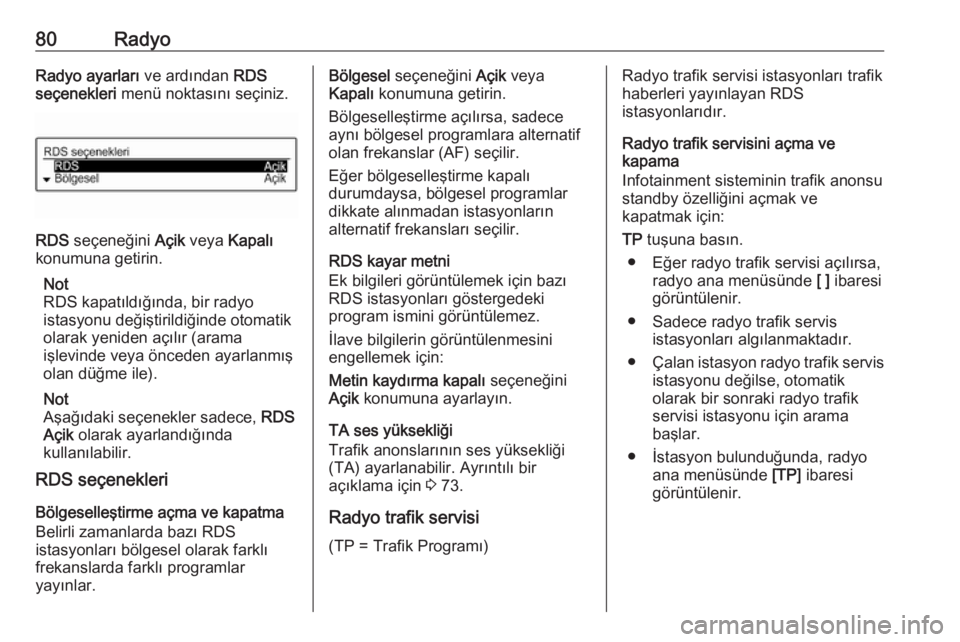
80RadyoRadyo ayarları ve ardından RDS
seçenekleri menü noktasını seçiniz.
RDS seçeneğini Açik veya Kapalı
konumuna getirin.
Not
RDS kapatıldığında, bir radyo
istasyonu değiştirildiğinde otomatik olarak yeniden açılır (arama
işlevinde veya önceden ayarlanmış
olan düğme ile).
Not
Aşağıdaki seçenekler sadece, RDS
Açik olarak ayarlandığında
kullanılabilir.
RDS seçenekleri
Bölgeselleştirme açma ve kapatma
Belirli zamanlarda bazı RDS
istasyonları bölgesel olarak farklı
frekanslarda farklı programlar
yayınlar.
Bölgesel seçeneğini Açik veya
Kapalı konumuna getirin.
Bölgeselleştirme açılırsa, sadece aynı bölgesel programlara alternatifolan frekanslar (AF) seçilir.
Eğer bölgeselleştirme kapalı
durumdaysa, bölgesel programlar dikkate alınmadan istasyonların
alternatif frekansları seçilir.
RDS kayar metni
Ek bilgileri görüntülemek için bazı RDS istasyonları göstergedeki
program ismini görüntülemez.
İlave bilgilerin görüntülenmesini
engellemek için:
Metin kaydırma kapalı seçeneğini
Açik konumuna ayarlayın.
TA ses yüksekliği
Trafik anonslarının ses yüksekliği
(TA) ayarlanabilir. Ayrıntılı bir
açıklama için 3 73.
Radyo trafik servisi (TP = Trafik Programı)Radyo trafik servisi istasyonları trafik
haberleri yayınlayan RDS
istasyonlarıdır.
Radyo trafik servisini açma ve
kapama
Infotainment sisteminin trafik anonsu standby özelliğini açmak ve
kapatmak için:
TP tuşuna basın.
● Eğer radyo trafik servisi açılırsa, radyo ana menüsünde [ ] ibaresi
görüntülenir.
● Sadece radyo trafik servis istasyonları algılanmaktadır.
● Çalan istasyon radyo trafik servis
istasyonu değilse, otomatik
olarak bir sonraki radyo trafik
servisi istasyonu için arama
başlar.
● İstasyon bulunduğunda, radyo ana menüsünde [TP] ibaresi
görüntülenir.
 1
1 2
2 3
3 4
4 5
5 6
6 7
7 8
8 9
9 10
10 11
11 12
12 13
13 14
14 15
15 16
16 17
17 18
18 19
19 20
20 21
21 22
22 23
23 24
24 25
25 26
26 27
27 28
28 29
29 30
30 31
31 32
32 33
33 34
34 35
35 36
36 37
37 38
38 39
39 40
40 41
41 42
42 43
43 44
44 45
45 46
46 47
47 48
48 49
49 50
50 51
51 52
52 53
53 54
54 55
55 56
56 57
57 58
58 59
59 60
60 61
61 62
62 63
63 64
64 65
65 66
66 67
67 68
68 69
69 70
70 71
71 72
72 73
73 74
74 75
75 76
76 77
77 78
78 79
79 80
80 81
81 82
82 83
83 84
84 85
85 86
86 87
87 88
88 89
89 90
90 91
91 92
92 93
93 94
94 95
95 96
96 97
97 98
98 99
99 100
100 101
101 102
102 103
103 104
104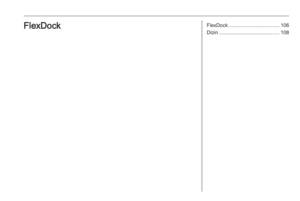 105
105 106
106 107
107 108
108